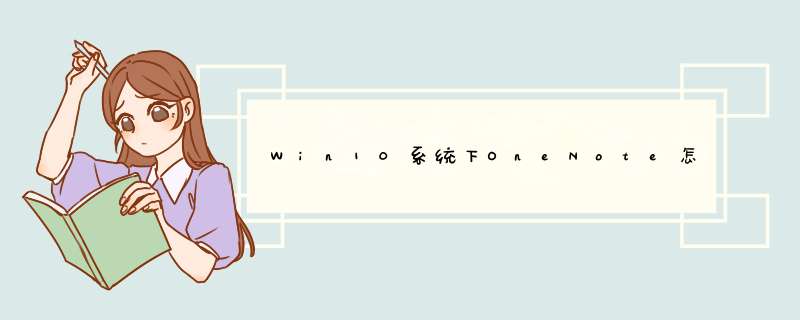
onenote是一款功能非常强大的笔记软件,用户只需要使用一个账号就能将在不同设备上记录的笔记进行同步。接下来,小编就以windows10版onenote为例,给大家详细介绍新建新笔记的具体方法。
具体如下:
一:在当前账户创建新笔记
1如果您想将所有的笔记保留在您当前登录使用的帐户中,那么方法如下。
1、打开onenote,软件会自动登录你当前使用的账户,登录完成后,进入主页面,如果你没有账户,软件登录时会提示你注册账户的,按照提示操作即可;
2、在主页面选择左上角的“选项卡”图标,进入任务窗格,单击或点击笔记本旁的“+”符号,新建一个笔记本;
3、在弹出的”新笔记本“窗口中,输入新建笔记本的名称,然后单击或点击”创建笔记本“选项,新的笔记本即可创建,在新笔记本页面又支持创建不同主题的笔记,只要单击或点击”页面“选项,即可添加不同的主题笔记。
二:在另一个帐户中创建新的笔记本
如果你想在不同的账户上新建一个新的笔记本,那么方法如下。
1、打开onenote,在主页面选择左上角的”选项卡“图标,进入任务窗格;
2、在任务窗格底部,单击当前帐户名称。在弹出的”账户“窗口中,单击”添加账户“选项;
3、在弹出的”账户“窗口中,单击”添加账户“选项,然后选择添加账户的类型(有两个选项:微软账户和工作/学校账户),之后按照步骤登录新的账户即可;
4、然后在新的账户下,按照第一种情况的操作方法进行创建新的笔记本即可。
Win10系统下OneNote怎样创建新笔记的方法就为大家介绍到这里了。感兴趣的朋友们,不妨按照上述标准试着操作看看,相信会有不一样的惊喜!
本视频演示机型:戴尔灵越7000,适用系统:Windows10;
首先打开电脑桌面左下角的开始选项,向下滑找到OneNote并点击进入,打开OneNote后,单击我的笔记本,选择添加笔记本,输入笔记本的名字,然后轻点创建笔记本,选择现在不共享;
之后可在软件内进行编辑,在面板任意区域单击,即可直接输入文字,将鼠标放到编辑框最上方,可随意拖动位置,全选文字将鼠标放于编辑框上方,可设置字体颜色大小;
本期的视频就到这里,我们下期再见。
OneNote电脑上的优势就是极高的自由度,在哪插内容,在哪用数位板或电磁屏画画都行,还可以停靠在屏幕的一边和其它程序一起用(比如边用Word边用OneNote,很实用),公式、形状、笔记中的超链接都是很实用的功能,如果你想在电脑上记复杂的笔记,在手机上查看和做少量更改(移动OneNote的编辑能力就比较有限了),OneNote适合你,再在电脑和手机上装个印象笔记是很好地补充,因为印象笔记在手机上编辑能力强,插图不会压缩太多,也能画画、扫描文件这些,再在电脑上把要永久保存的笔记放到OneNote上
有道云笔记的功能基本在移动应用水平,属于轻笔记,只对图文排版这种简单格式支持较好,内容都是线性向下的,不适合太复杂的笔记,如果你只是要写几段画插个图的话,有道云笔记适合你,移动端比OneNote好用,但不如印象笔记,印象笔记多了绘画、在图和PDF做标记(圈点app)、扫描纸张的功能
您好!
在火狐浏览器中,安装Bring to OneNote扩展就可以了。安装完 Bring to OneNote 后,操作就像IE中的 Send to OneNote,在网页上鼠标右击,在弹出的菜单中选“加入笔记”,就可以保存网页内容到 OneNote 中。参考这里:https://addonsmozillaorg/zh-CN/firefox/addon/bring-to-onenote/src=search
希望我的回答对您有所帮助,如有疑问,欢迎继续在本平台咨询。
了解更多火狐浏览器的使用小技巧,请到火狐社区:http://mozillacomcn/topic/1/
感谢您对火狐浏览器的支持!
欢迎分享,转载请注明来源:品搜搜测评网

 微信扫一扫
微信扫一扫
 支付宝扫一扫
支付宝扫一扫
